Genius Scan + 是一個能將 iPhone 變身隨身掃描機的軟體,舉凡收據、帳單;或是老闆在白板上寫下的公司年度目標、業績成果;還是紙本的會議文件…都能夠讓它為你轉存成PDF檔(或JPG照片檔)。並且透過 Genius Scan + 與目前多個雲端儲存服務間的連接,你可以輕鬆將重要資訊給進行系統化的整理,或是即時的分享出去!讓你行動力、競爭力完全直衝破表!
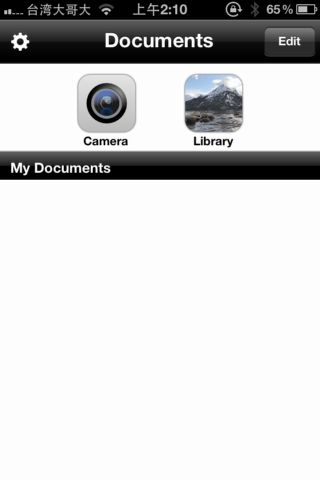
Genius Scan + 的使用畫面十分簡潔,一進入軟體的首頁就明白的告訴你,它可以幫助你從照片及或是相機擷取資料啦!首先我們就拿之前小編在上電視新聞課程是,所拍攝的投影機畫面來作測試!
首先,從照片集當中挑選想要強化內容或是進行系統化整理的照片後,你需要選擇你所要擷取的範圍。當你所要擷取的範圍與背景色的差異越大,Genius Scan + 判斷邊界的結果就會越準確。
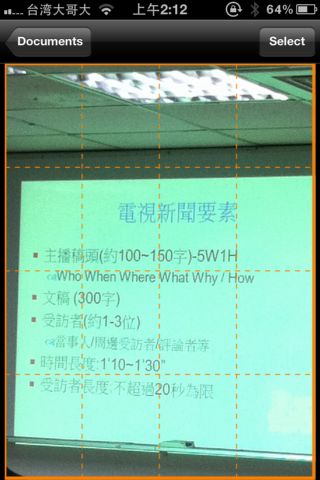
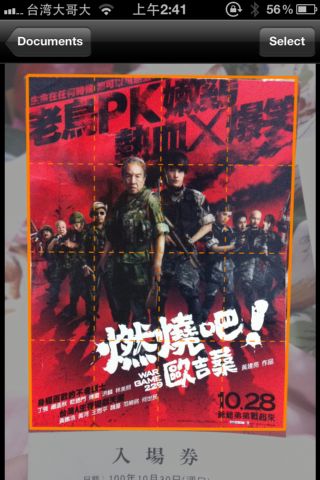
若是因為背景與主體太過接近也沒關係,你可以在靠近四個角落的附近,以手指移動四個邊角,確定你所需要範圍,確認後按下Select就會開始進行擷取。
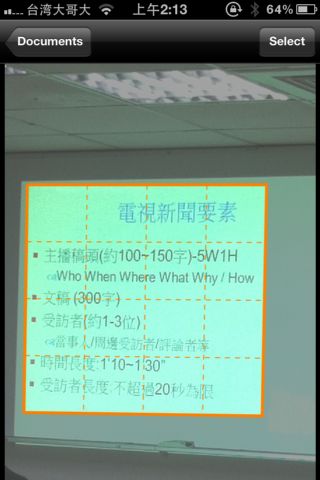
擷取完成後,你按下右上角的Enhancement就能選擇要讓它以黑/白或是以彩色的模式來進行影像增強。
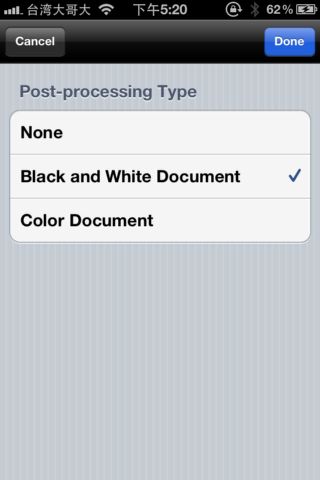
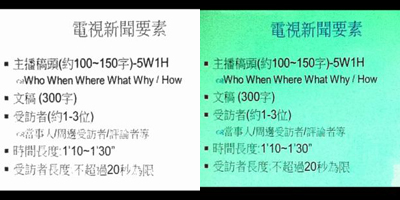
完成擷取以及影像的增強後,你就能按下左下角按鈕將檔案進行儲存。
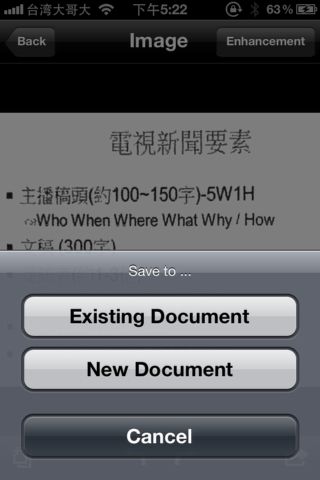
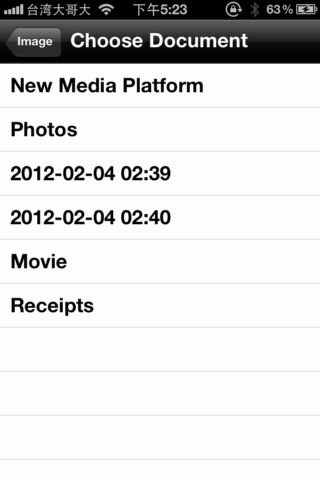
在此,當你有需要將 Genius Scan + 當中的文件給轉存出來時(在文件內容畫面中,按下右下角按鈕),Genius Scan + 它可以協助轉成 PDF檔案。若你之前已經將一系列的照片或文件需要並存為同一個檔案,你還可以選擇以整系列的方式將檔案轉存到雲端空間裡,或是僅選擇其中一個檔案進行轉存,十分的自由!
目前 Genius Scan + 內建的設定共提供連接到「Dropbox」、「Box.net」、「Google Docs」、「Evernote」等四個雲端儲存服務,幾乎可以說是前四強都到位了,所以運用起來十分的便利!此外,也提供以其他Apps開啟、Email以及列印等服務。
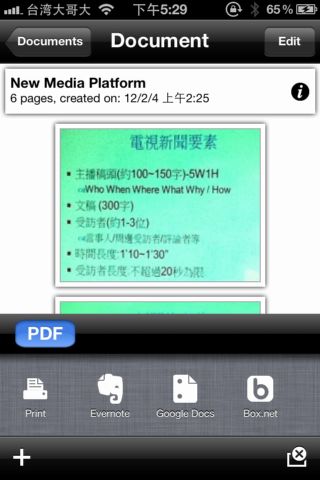
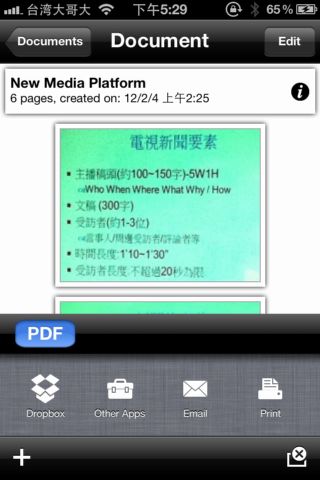
如果你在拍攝的時候,不小心水平沒有取好,或是角度十分的偏也沒有問題。只要我們在擷取的時候,盡量調整到最平衡的平行四邊形, Genius Scan + 都有辦法幫你調整好喔!



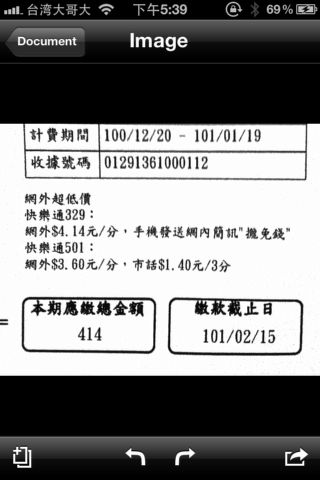
如果你時常有習慣使用 Genius Scan + 來為你備份資料的話,每次都使用手機網路慢慢上傳的方法可能不太適合你!我們只要在 Genius Scan + 首頁中,按下左上角的設定按鈕,將 Wifi Sharing的按鈕打開,並開啟電腦中的瀏覽器,連道下方提供給妳的網址,就可以輕鬆的下載所有你在 Genius Scan + 當中所儲存的每個PDF檔案喔!
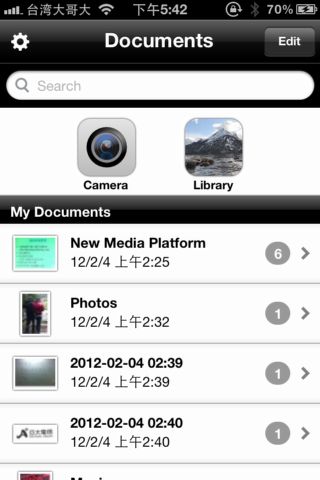
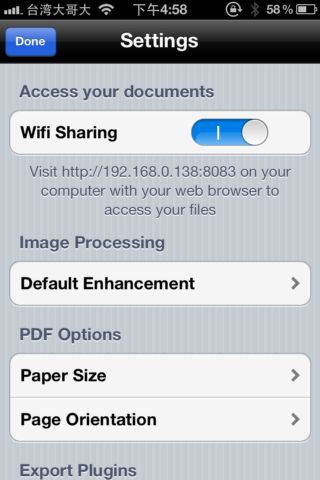
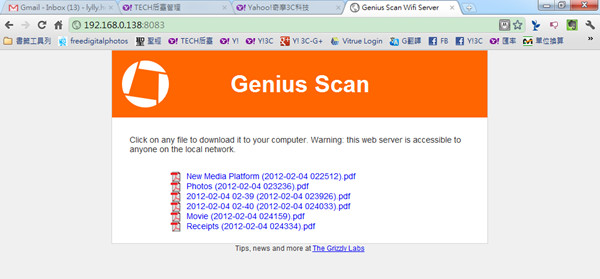
另外,若你有需要將所掃描到 Genius Scan + 當中的檔案給列印出來的話,同樣可以在「設定」當中,進行「Paper Size」的設定!
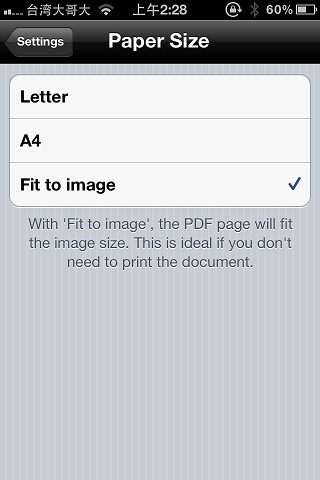
由於 Genius Scan + 便利的掃瞄功能之助,還有可以儲存成同一個 PDF 檔案的緣故,這下要記錄整年看了什麼電影、每個月的花費收支、將照片儲存成PDF相簿…都可以辦到囉!如果臨時沒有紙本文件可以分享,使用 Genius Scan + 就可以即時分享一個掃描品質頗佳的文件,也是小編的朋友與同事們都很讚嘆的功能喔!如果,你也時常有以上的需求的話,Genius Scan + 應該可以幫助你成為同事與親朋好友眼中的文件達人!






 壽司郎攜手人氣動作遊戲
壽司郎攜手人氣動作遊戲












